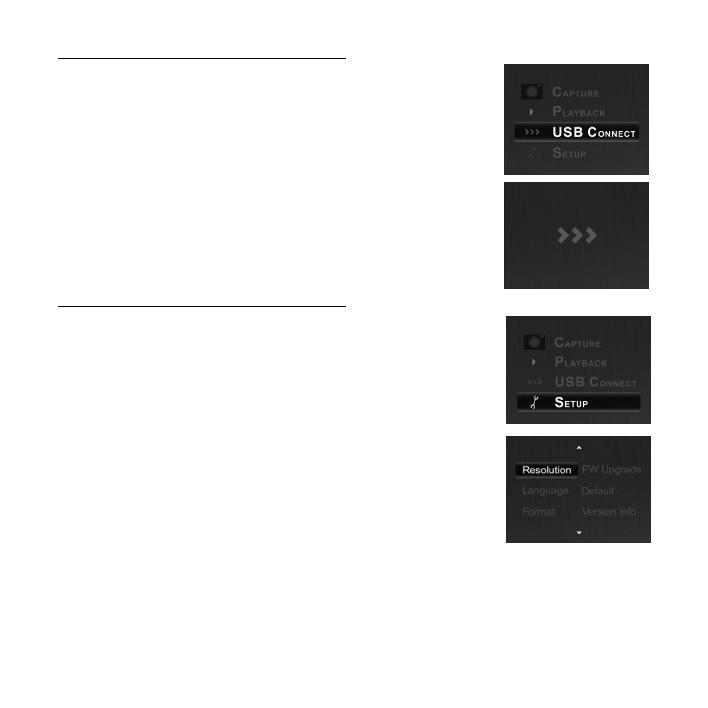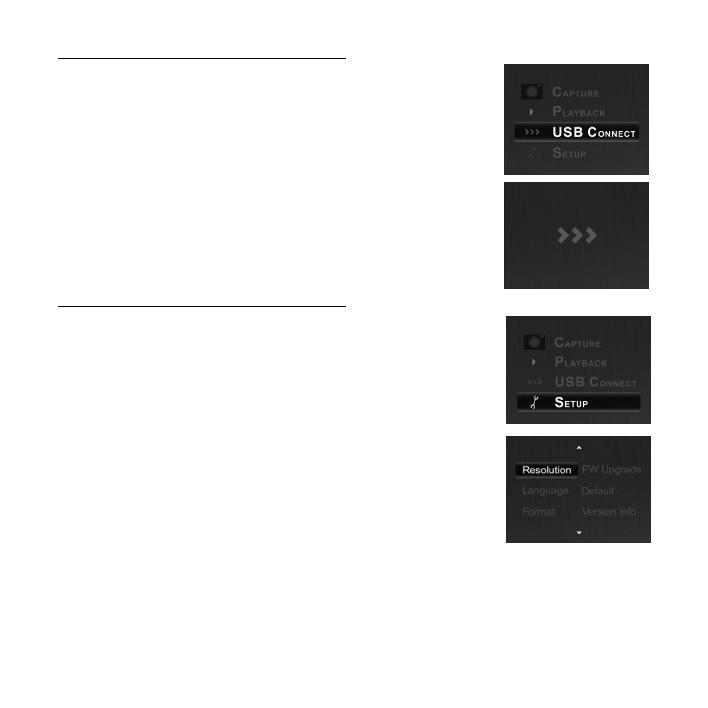
27
USB-Modus
Der USB-Modus ermöglicht es Ihnen die Bilder auf Ihrer SD Card direkt auf
einen Computer zu übertragen. Im USB-Modus wird der OMNI SCAN zu einem
SD Card Reader für Ihren Computer. Zum Aufrufen des USB-Modus verbinden
Sie mit Hilfe des mitgelieferten USB Kabels den OMNI SCAN mit einem USB
Port Ihres Computers. Wählen Sie danach das USB Symbol aus dem Main
Menü des OMNI SCAN. Im DISPLAY erscheint ein USB Symbol und zeigt Ihnen
an, dass die Verbindung hergestellt wurde. OMNI SCAN erscheint als
Wechseldatenträger unter “Mein Computer” (Windows) oder auf Ihrem Desktop
(Mac).
Hinweis: Während sich OMNI SCAN im USB-Verbindungsmodus befindet,
können keine weiteren Bilder gescannt werden. Um wieder scannen zu können,
drücken Sie SCAN/HOME-Taste ein und aktivieren den Aufnahme-Modus.
Konfigurationsmodus
Im Konfigurationsmodus können Sie die folgenden Parameter des OMNI SCAN
einstellen. Verwenden Sie die Tasten AUFWÄRTS / HORIZONTAL SPIEGELN
und ABWÄRTS / VERTIKAL SPIEGELN, um beliebige Optionen auszuwählen.
Drücken Sie anschließend die ENTER-Taste zur Bestätigung Ihrer Wahl:
• Auflösung: Wählen Sie zwischen der 5-Megapixel-Auflösung oder der
interpolierenden 10-Megapixel-Auflösung.
• Sprache: Wählen Sie zwischen Englisch, Französisch, Deutsch,
Italienisch, Spanisch, traditionellem Chinesisch, vereinfachtem Chinesisch
und Japanisch.
• Formatierung: Diese Option formatiert eine eingelegte SD-Karte (oder
den internen Speicher, falls keine SD-Karte eingesetzt ist) und löscht so
all ihre Daten. Wählen Sie "Ja", um zu bestätigen oder "Nein", um
abzubrechen.
• FW-Upgrade: Falls sich eine aktualisierte Firmware-Datei für OMNI
SCAN auf einer eingelegten SD-Karte befindet, ist es möglich, dass OMNI
SCAN diese Firmware aufspielt. Wählen Sie "Ja", um zu bestätigen oder
"Nein", um abzubrechen.
• Standardeinstellung: Diese Option setzt OMNI SCAN auf die Werkseinstellungen zurück. Wählen Sie
"Ja", um zu bestätigen oder "Nein", um abzubrechen.
• Versions-Info: Diese Option zeigt Informationen zum Modell, zur Version und zur Firmware des Geräts
an. Drücken Sie die ENTER-Taste, um zum Bildschirm Konfigurationsmodus zurückzukehren.
Wenn Sie fertig sind, drücken Sie SCANNEN / HOME, um zum Hauptmenü zurückzukehren.